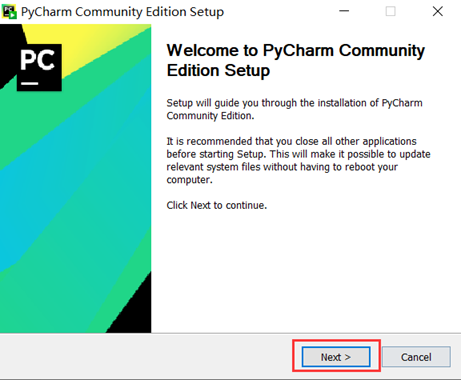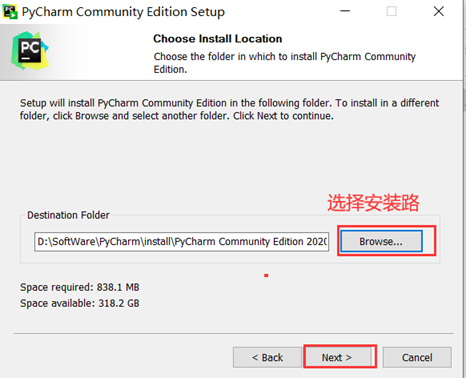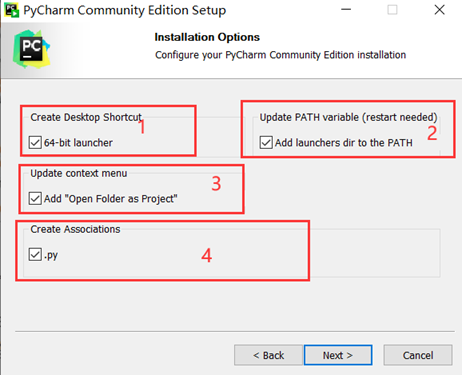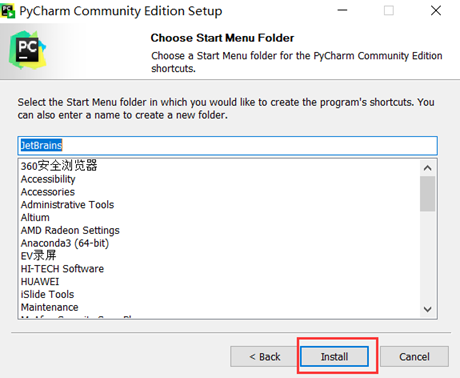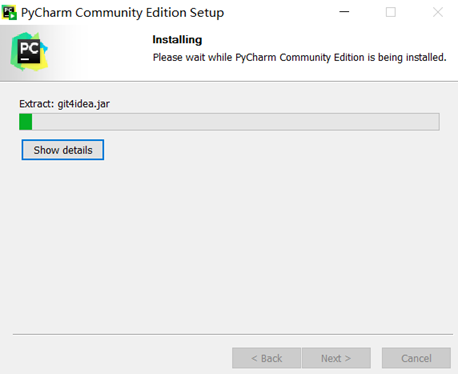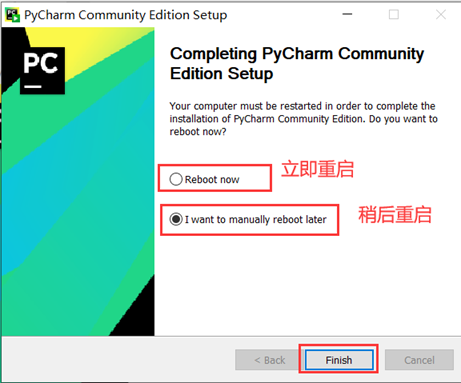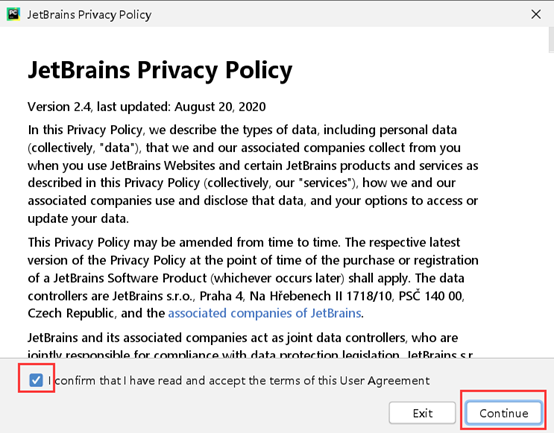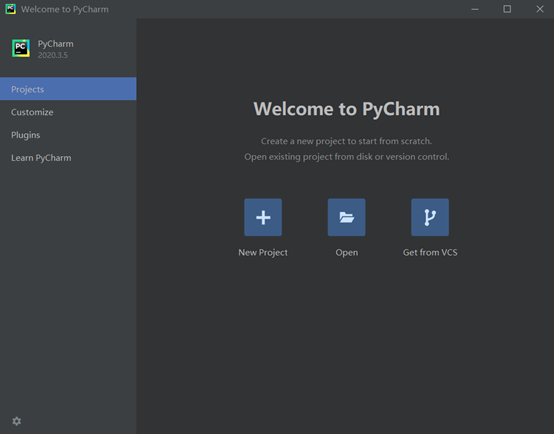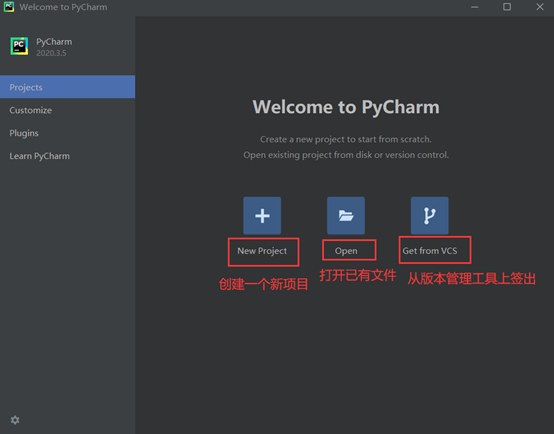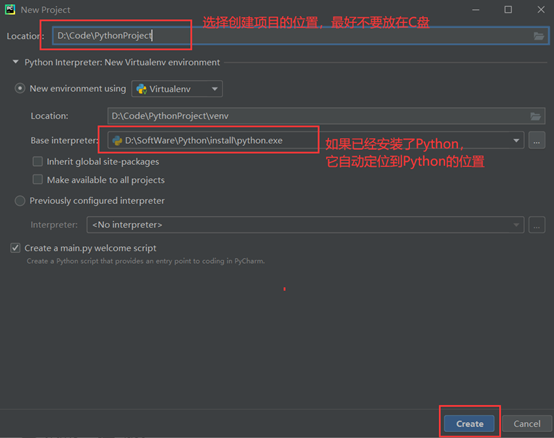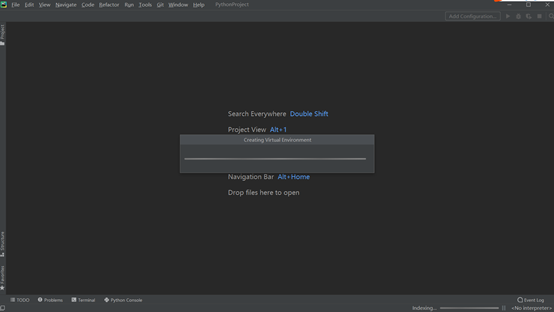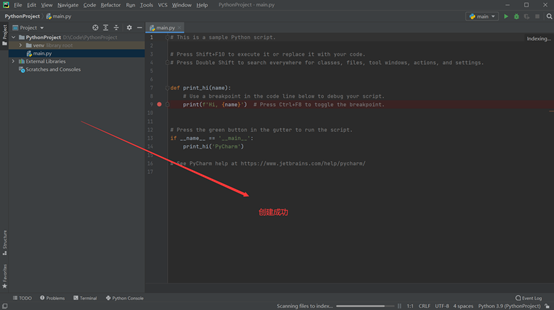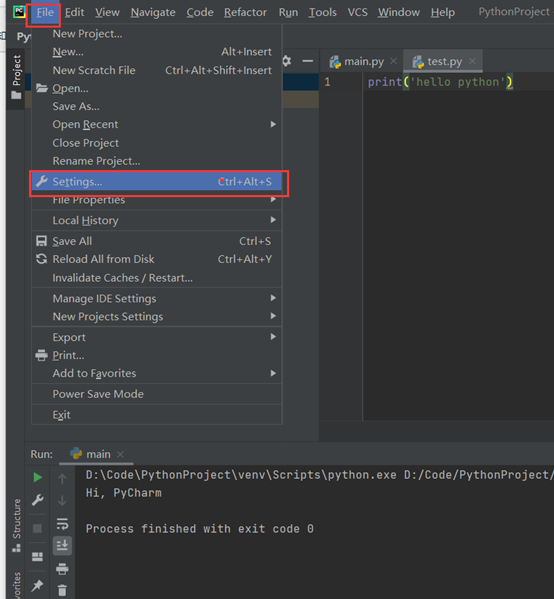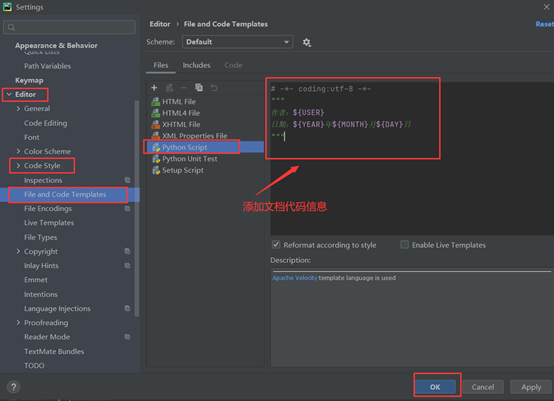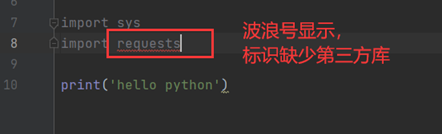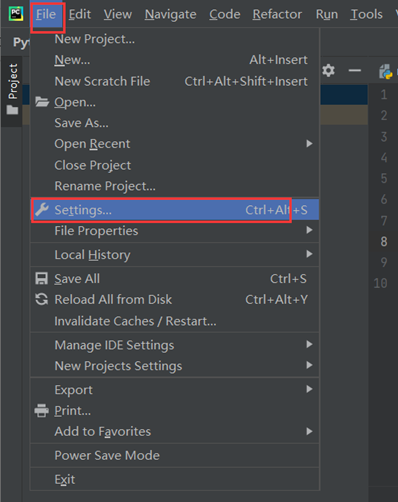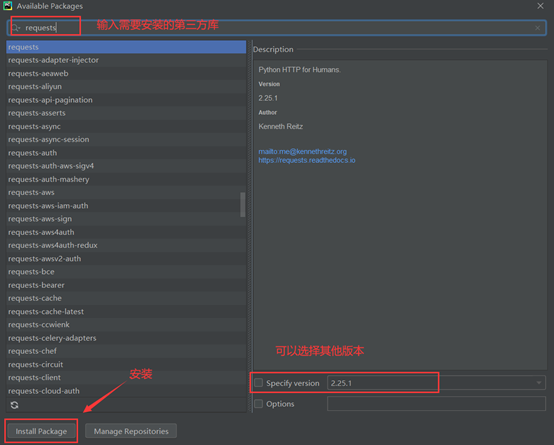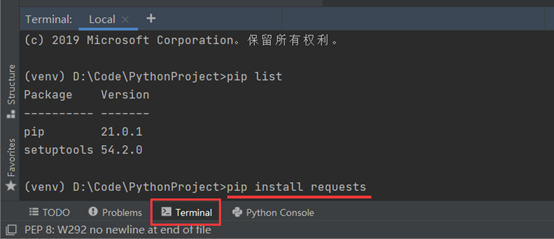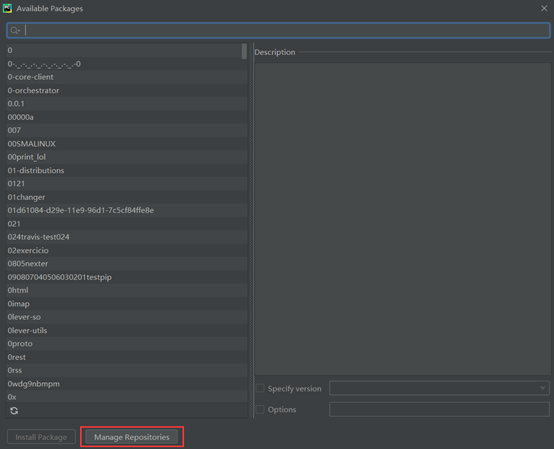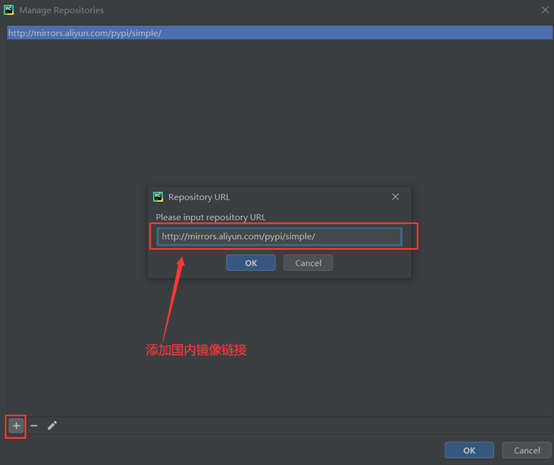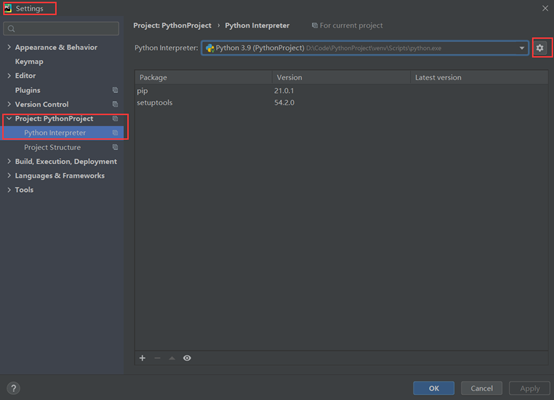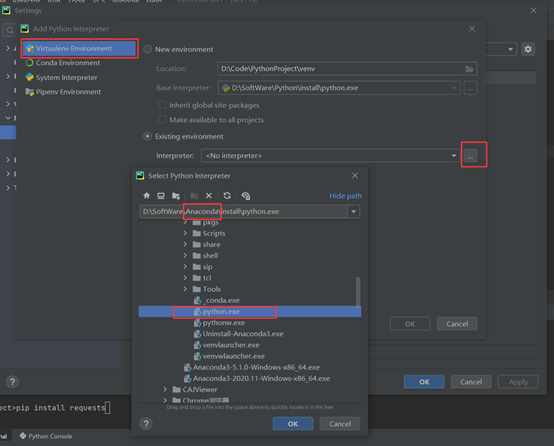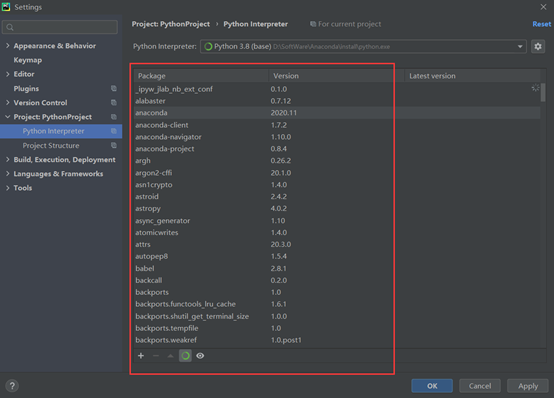一、Python、PyCharm和Anaconda的关系
1、Python是一种解释型、面向对象、动态数据类型的高级程序设计语言。虽然Python自带了一个解释器IDLE用来执行.py脚本,但是却不利于我们书写调试大量的代码。常见的是用Notepade++写完脚本,再用idle来执行,但却不便于调试。这时候就出现了PyCharm等IDE,来帮助我们调试开发。
2、PyCharm是一种Python IDE,带有一整套可以帮助用户在使用Python语言开发时提高其效率的工具,比如调试、语法高亮、Project管理、代码跳转、智能提示、自动完成、单元测试、版本控制。此外,该IDE提供了一些高级功能,以用于支持Django框架下的专业Web开发。
但是Python自身缺少numpy、matplotlib、scipy、scikit-learn…等一系列包,需要我们用pip来导入这些包才能进行相应运算(在cmd终端输入:pip install numpy就能安装numpy包了。)
虽然PyCharm也能自动搜索和下载包,但是总会遇到有些包下载失败或查询不到,很不方便,此时就出现了Anaconda大蟒蛇来解决这个问题。
3、Anaconda是一个开源的Python发行版本。其包含了多个数据科学相关的开源包,在数据可视化、机器学习、深度学习等多方面都有涉及。不仅可以做数据分析,甚至可以用在大数据和人工智能领域。因为包含了大量的科学包,Anaconda 的下载文件比较大,如果只需要某些包,或者需要节省带宽或存储空间,也可以使用Miniconda这个较小的发行版(仅包含conda和Python)。
Anaconda通过管理工具包、开发环境、Python版本,大大简化了工作流程。不仅可以方便地安装、更新、卸载工具包,而且安装时能自动安装相应的依赖包,同时还能使用不同的虚拟环境隔离不同要求的项目。
也就是说,Anaconda自带很多Python包,有了Anaconda就不用再对这些包进行安装了。而且在PyCharm中可以查看这些包,如果需要的包在系统中不存在,也可以很省心的进行包的在线下载,省事省力省心。
二、那么如何将Anaconda集成到PyCharm中呢?
- 1、安装Anaconda
- 2、安装PyCharm
- 3、在PyCharm中导入Anaconda
三、PyCharm介绍
PyCharm 是一款功能强大的 Python 编辑器,具有跨平台性。
pycharm是Jetbrains家族中的一个明星产品,Jetbrains开发了许多好用的编辑器,包括Java编辑器(IntelliJ IDEA)、JavaScript编辑器(WebStorm)、PHP编辑器(PHPStorm)、Ruby编辑器(RubyMine)、C和C++编辑器(CLion)、.Net编辑器(Rider)、iOS/macOS编辑器(AppCode)等。
pycharm官网提供了两个版本,第一个版本是Professional(专业版本),这个版本功能更加强大,主要是为Python和web开发者而准备,是需要付费的。第二个版本是社区版(Community),它是一个专业版的阉割版,比较轻量级,主要是为Python和数据专家而准备的。一般我们做开发,下载专业版本比较合适。
PyCharm官网
- 官网:https://www.jetbrains.com/pycharm/
- 下载地址:
https://www.jetbrains.com/pycharm/download/#section=windows
在该页面选择你电脑所对应的系统(Windows、macOS 、Linux)。由于专业版(Professional)需要激活,并且社区版(Community)已经包含了我们所需要的基本功能,所以这里我们选择社区版(Community)下载。
这里以Windows系统为例,安装PyCharm社区版(Community)。
四、PyCharm安装
1、双击已下载的PyCharm安装包,出现如下图所示的界面,点击“next”。
2、选择安装目录,Pycharm需要的内存较多,建议将其安装在D盘或者E盘,不建议放在系统盘C盘。
3、进行相关设置,如果你无特殊需要按照图中勾选即可。
- 数字1:create desktop shortcut(创建桌面快捷方式),系统32位就选32-bit,系统64位就选64-bit。
笔者的电脑是64位系统,它自动显示64位。 - 数字2:update path variable(restart needed)更新路径变量(需要重新启动),add launchers dir to the path(将启动器目录添加到路径中)。
- 数字3:update context menu(更新上下文菜单),add open folder as project(添加打开文件夹作为项目)。添加鼠标右键菜单,使用打开项目的方式打开此文件架。如果你经常需要下载一些别人的代码查看,可以勾选此选项,这会增加鼠标右键菜单的选项。也就是你双击你电脑上的 py 文件,会默认使用 pycharm 打开。
- 数字4:create associations 创建关联,关联.py文件。将所有py文件关联到pycharm。
4、默认即可,点击install。
5、安装完成
5、打开PyCharm
五、配置PyCharm
1、点击New Project创建一个新的项目
2、项目设置
3、环境配置,需要一定的时间
4、创建python文件
5、设置文档信息
# -*- coding:utf-8 -*-
""" 作者:${USER} 日期:${YEAR}年${MONTH}月${DAY}日 """
6、第三方库导入
7、第三方库资源管理器
六、PyCharm关联Anaconda
点击OK,就能看到Settings->Project Interpreter的页面多了很多包
参考链接:
https://www.bilibili.com/video/BV11t4y1C7Dq?from=search&seid=851528261112694720
https://www.jianshu.com/p/eb606812765d
https://www.jb51.net/article/192232.htm
今天的文章PyCharm安装和配置分享到此就结束了,感谢您的阅读。
版权声明:本文内容由互联网用户自发贡献,该文观点仅代表作者本人。本站仅提供信息存储空间服务,不拥有所有权,不承担相关法律责任。如发现本站有涉嫌侵权/违法违规的内容, 请发送邮件至 举报,一经查实,本站将立刻删除。
如需转载请保留出处:https://bianchenghao.cn/5559.html